Sommario
MyWebSearch è un programma adware e hijacker del browser, che modifica le impostazioni di ricerca predefinite del browser ed esegue reindirizzamenti durante la navigazione in Internet. L'adware viene fornito in bundle all'interno di programmi di installazione di software. Una volta installato, il programma cambia la pagina iniziale in "http://home.mywebsearch.com", emula il motore di ricerca Google e visualizza pubblicità di marketing online.
Questo programma adware è anche responsabile di programmi malware che possono danneggiare il computer.

Per rimuovere completamente " MyWebSearch " seguire la seguente procedura:
Passo 1. Rimuovere " MyWebSearch " dal browser (Internet Explorer o Firefox).
Internet Explorer
Come rimuovere " MyWebSearch" da Internet Explorer e ripristinare le impostazioni del browser.
1. Aprire Internet Explorer e poi aprire " Opzioni Internet ”.
Per fare ciò, dal menu file di IE, scegliere " Strumenti " > " Opzioni Internet ”.
Avviso*: Nelle ultime versioni di IE premere il tasto " Ingranaggio "icona  in alto a destra.
in alto a destra.
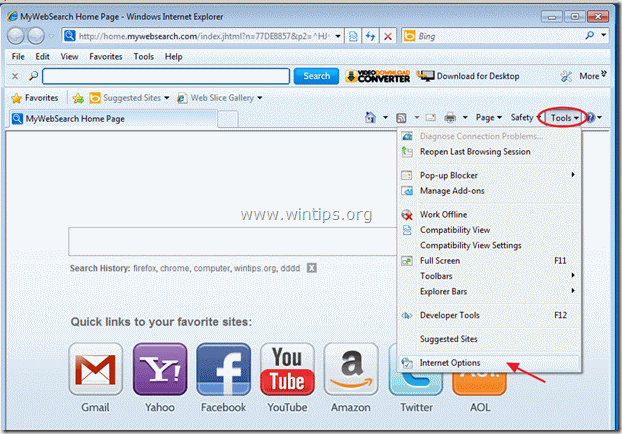
2. Fare clic sul pulsante " Avanzato ".
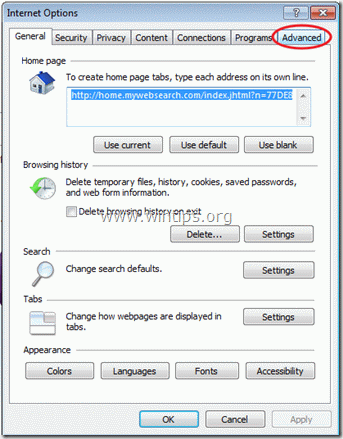
3. Scegliere " Reset ”.
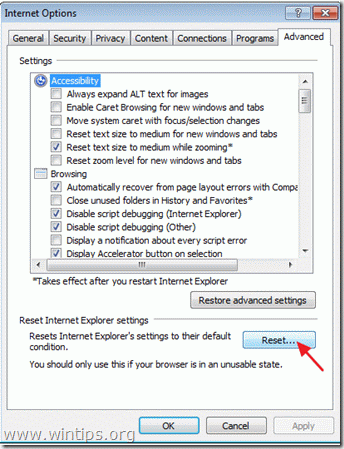
4. Selezionate (per abilitare) il campo " Cancellare le impostazioni personali " e scegliere " Reset ”.
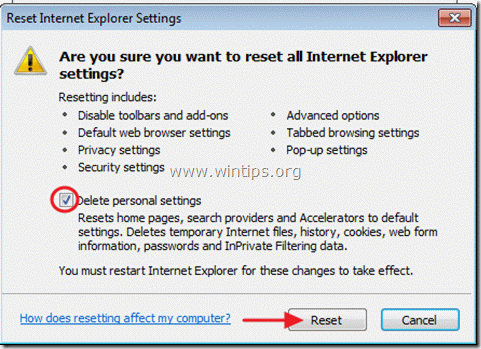
5. Al termine dell'azione di ripristino, premere " Chiudere " e poi scegliere " OK " per uscire dalle opzioni di Internet Explorer.
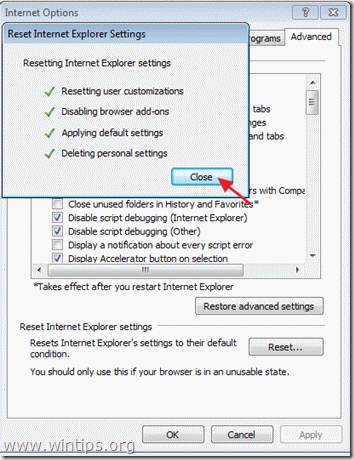
6. Chiudere Internet Explorer e procedere al punto 2.
Mozilla Firefox
Come rimuovere " MyWebSearch" da Mozilla Firefox e ripristinare le impostazioni del browser.
1. Per prima cosa è necessario aver attivato la "Barra dei menu" principale di Firefox.
* Cliccare con il tasto destro del mouse, sullo spazio vuoto a destra di "Scheda pagina" e abilitazione Firefox "Barra dei menu".
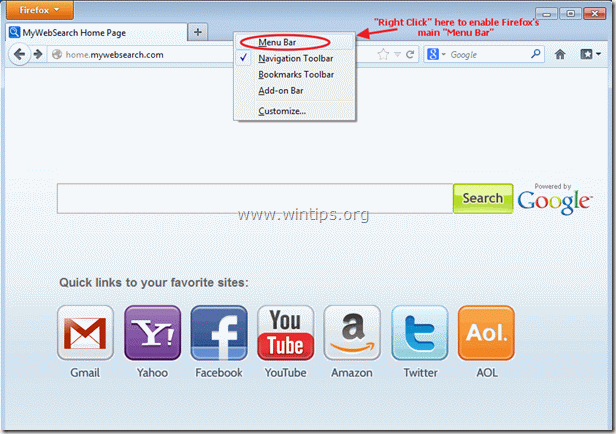
2. Dal menu principale di Firefox, andare a: " Strumenti " > " Opzioni ”.
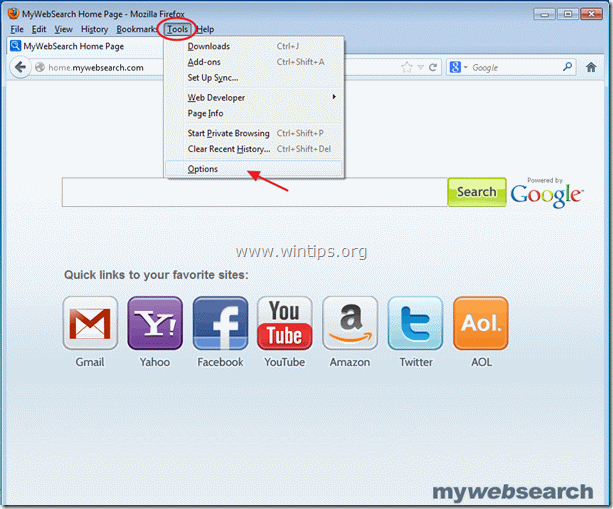
2. A " Generale ", andare a " Pagina iniziale " e le impostazioni cancellare il " home.mywebsearch.com " e digitare la pagina iniziale preferita: ad esempio www.google.com. Quindi scegliere " OK" per uscire dalle opzioni di Firefox.
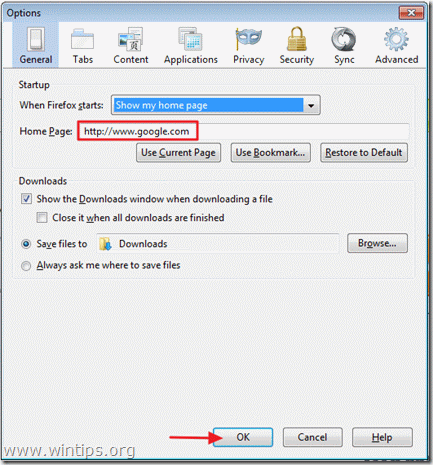
3. Dal menu principale di Firefox, andare a: " Strumenti " > " Componenti aggiuntivi ”.
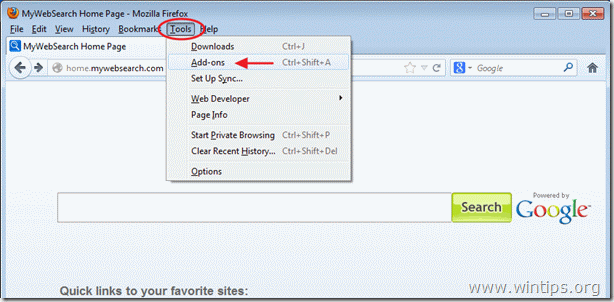
4. A " Componenti aggiuntivi ", scegliere il gestore " Plugin" opzioni a sinistra.

5. Scegliere la voce " Plugin della piattaforma MindSpark Toolbar Stub...: e premere il tasto " Disattivare " su quella riga.
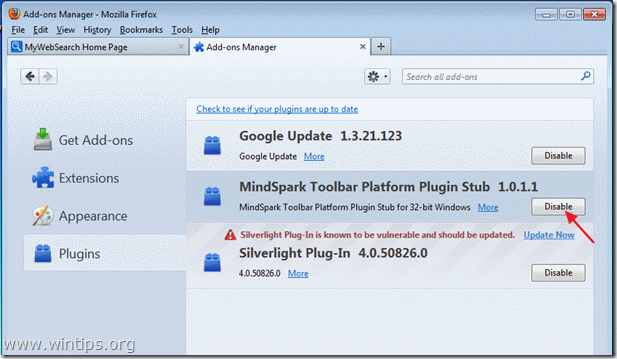
6. Chiudere tutte le finestre di Firefox e procedere al passo successivo.
Fase 2: C magro il computer da minacce dannose.
Utilizzare " MalwareBytes Anti-Malware " a pulire il computer da minacce dannose.
1. Scaricare e installare " MalwareBytes Anti-Malware " da qui.*
Avviso*: Se non si sa come installare " MalwareBytes Anti-Malware" leggere questo post.
2. Eseguire " Malwarebytes Anti-Malware" e consentire al programma di aggiornarsi all'ultima versione e al database dannoso, se necessario.
3. Quando sullo schermo appare la finestra principale di "Malwarebytes Anti-Malware", scegliere l'opzione di scansione predefinita:
“ Eseguire una scansione rapida " e poi scegliere " Scansione " e lasciare che il programma esegua una scansione del sistema alla ricerca di minacce.
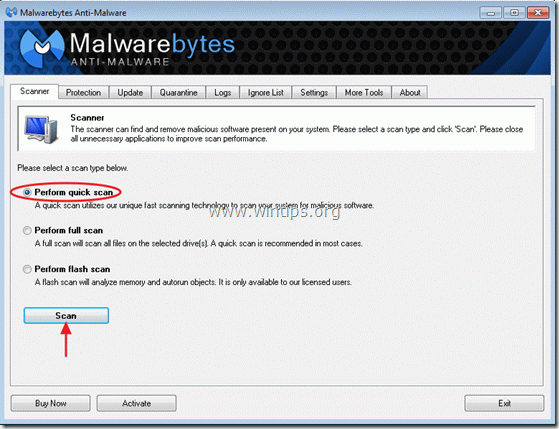
4. Al termine della scansione, scegliere " OK ”
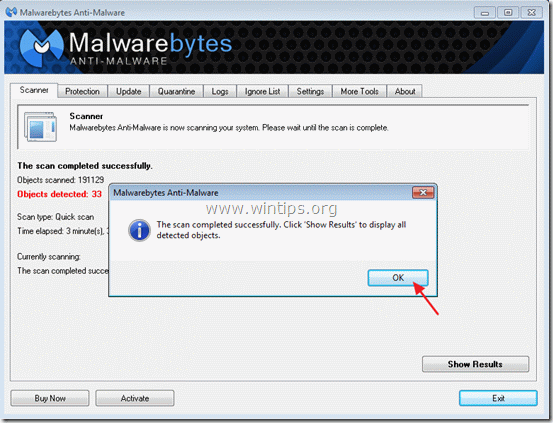
5. Premere il tasto " Mostra i risultati " per visualizzare e rimuovere le minacce dannose.
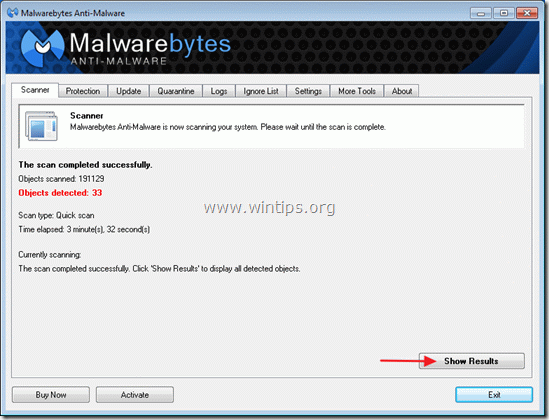
6. Nella finestra "Mostra risultati controllo - utilizzando il tasto sinistro del mouse. tutti gli oggetti infetti e poi scegliere la voce " Rimuovi selezionati " e lasciare che il programma rimuova le minacce selezionate.

7. Al termine del processo di rimozione degli oggetti infetti, " Riavviare il sistema per rimuovere correttamente tutte le minacce attive. ”.
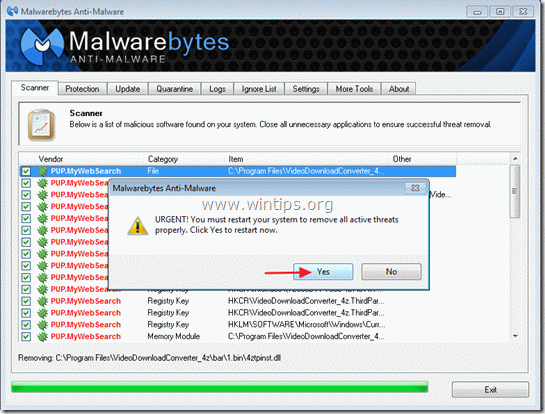
8. Dopo il riavvio del sistema, eseguire nuovamente Malwarebytes Anti-Malware per assicurarsi che non rimangano altre minacce nel sistema*.
Passo 3: pulire i file temporanei indesiderati e voci di registro non valide.
Utilizzare " CCleaner " e procedere con il programma pulire il vostro sistema da temporanee file internet e voci di registro non valide.
Se non sapete come installare e utilizzare "CCleaner", leggete queste istruzioni.
Consigli: Per garantire che il computer sia pulito e sicuro, eseguire una scansione completa di Malwarebytes Anti-Malware in windows " Modalità provvisoria “.
{Per accedere alla modalità provvisoria di Windows, premere il tasto " F8 " durante l'avvio del computer, prima della comparsa del logo di Windows. Quando il tasto " Menu Opzioni avanzate di Windows " appare sullo schermo, usare i tasti freccia della tastiera per spostarsi sul punto Modalità provvisoria e quindi premere " ENTRARE “}

Andy Davis
Il blog di un amministratore di sistema su Windows





